配信開始までの一連のフロー
管理画面のログインから配信設定、配信開始までの一連のフローです。
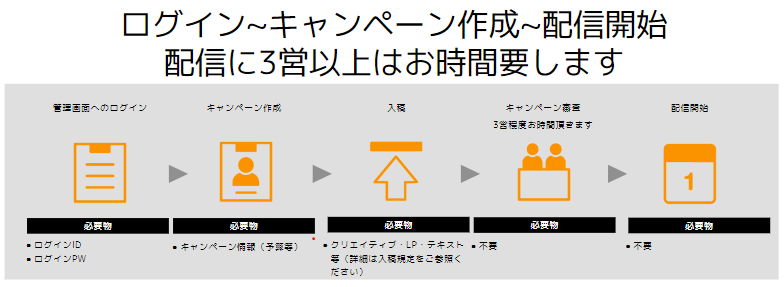
① 管理画面へログイン
まずは管理画面にログインしてください。
ログイン方法は2つあります。
1. ワンタイムパスワードを使ってログインする
- トップログインページ(https://ads.smartnews.com/login)を開き、「確認コードでログイン」ボタンを押下し、ワンタイムパスワードの発行ページに進む
- メールアドレスを記入し、「次へ」ボタンを押すと、ワンタイムパスワードがメールで届く
- ワンタイムパスワードを入力し、ログインする
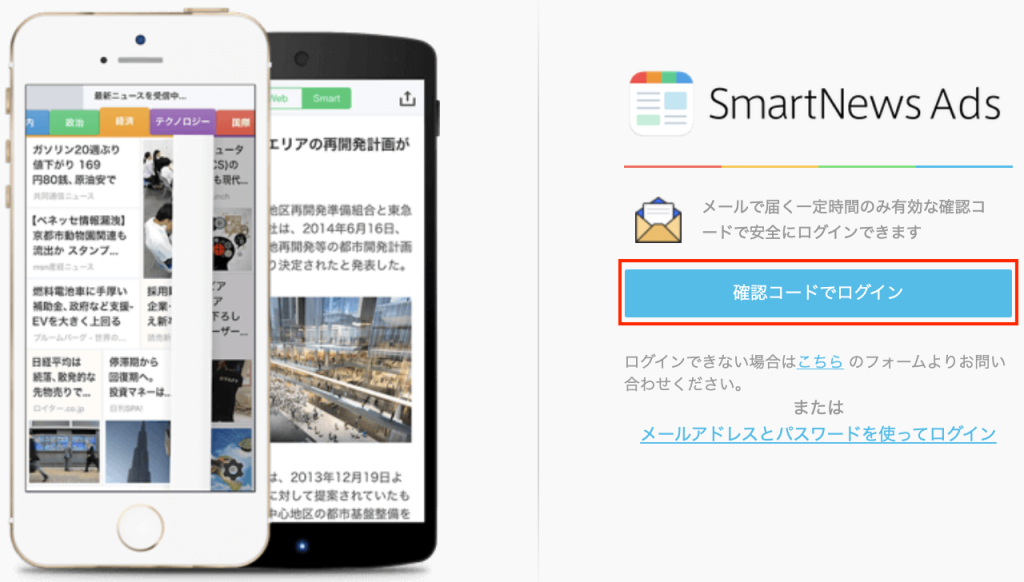
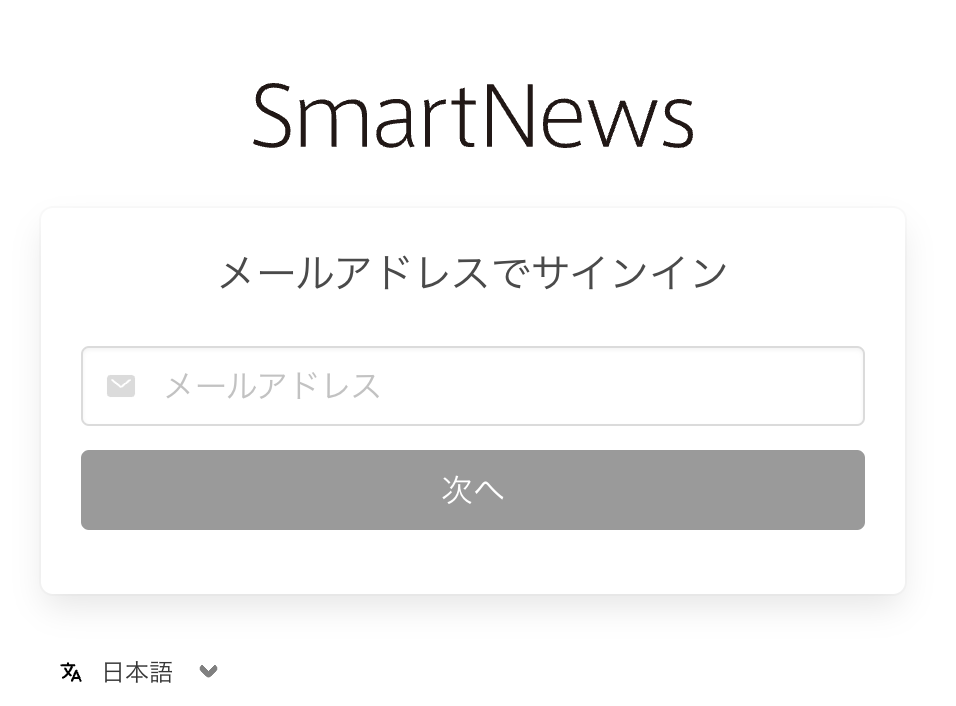
※複数のPCから同じメールアドレス(メーリスなど)でワンタイムパスワードを発行し、
ログインに複数回失敗すると、しばらくの間アカウントがロックされます。
その場合は、下記の「メールアドレスとパスワード」を使用しログインしてください。
2. メールアドレス・パスワードを使ってログインする
- トップログインページ(https://ads.smartnews.com/login)を開き、「メールアドレスとパスワードを使ってログイン」を押下する
- Eメールとパスワードを入力し、ログインする(Eメール・パスワードはアカウント発行時のメールに記載されています。)
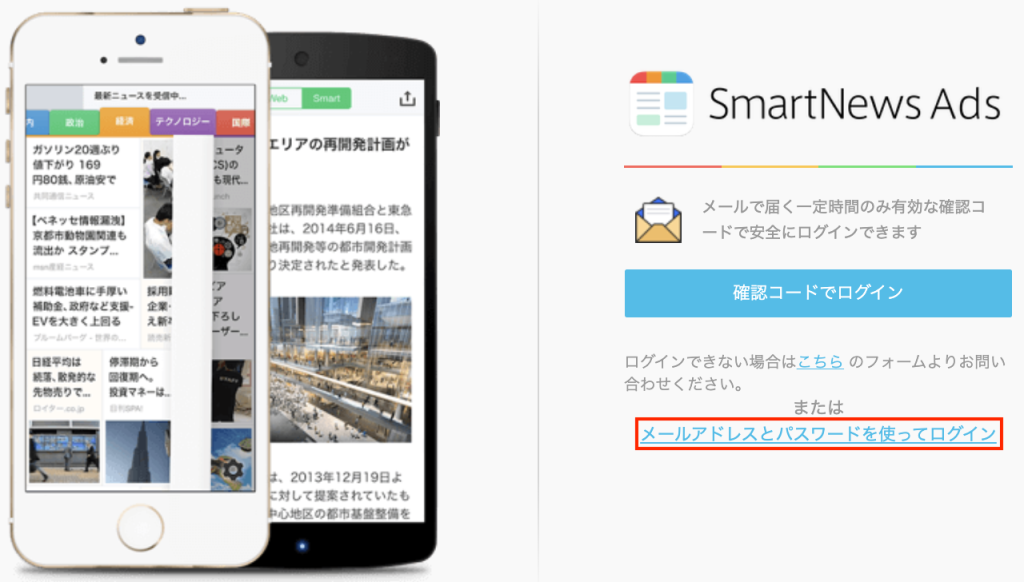
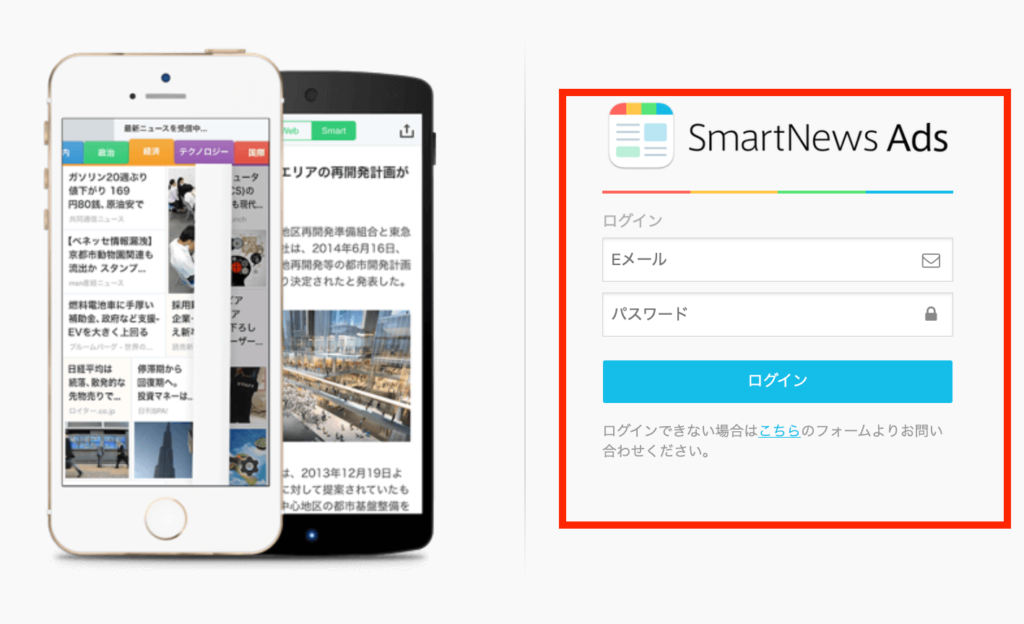
注意事項
管理画面ログインID(メールアドレス)の紐付けを行うことによって複数名が対象アカウントにログイン可能です。
紐付けアドレス追加希望の場合:管理画面ログイン情報変更方法
紐付けられるものはメールアドレスのみ、広告アカウント同士の紐付けはできません。
OK:1つのアカウントを複数のログインIDで共有可能
広告アカウントA
└メールアドレスA
└メールアドレスB
└メールアドレスC
NG:広告アカウントは、他の広告アカウントとの共有は不可
広告アカウントA
└広告アカウントB
└広告アカウントC
② 広告主のアカウントを選択
ログイン後管理画面TOPページが開きますので、管理画面ログインID(メールアドレス)に紐づいている広告アカウントが一覧で表示されるのでキャンペーン作成したい広告主名を選択してください。

③ キャンペーン作成
上部メニューの[広告設定]から[キャンペーン設定]を選択し、[新規キャンペーン]からキャンペーン作成画面に進みます。
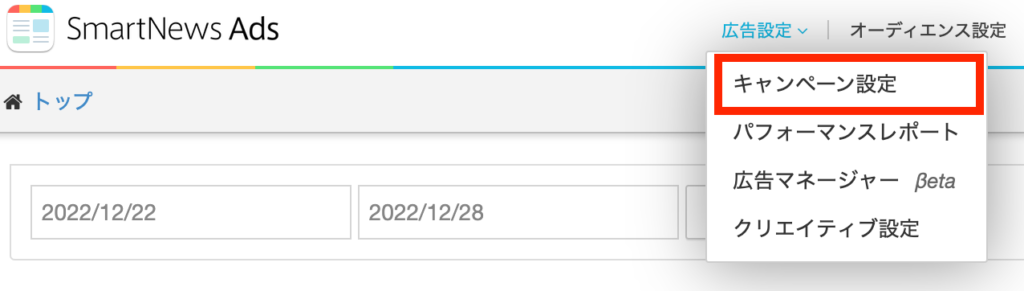

④ キャンペーン目的選択
キャンペーンの目的に応じて最適なものをお選びいただきます。
設定についての詳細は、キャンペーンの目的を設定するからご確認ください。
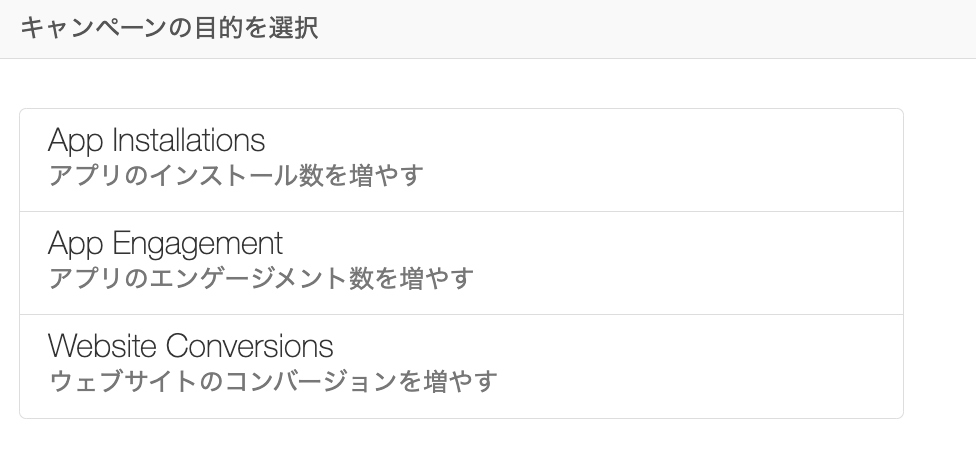
※App(アプリ)キャンペーンはOS別のキャンペーン作成が必要です。
⑤ キャンペーン設定
キャンペーン情報を設定します。
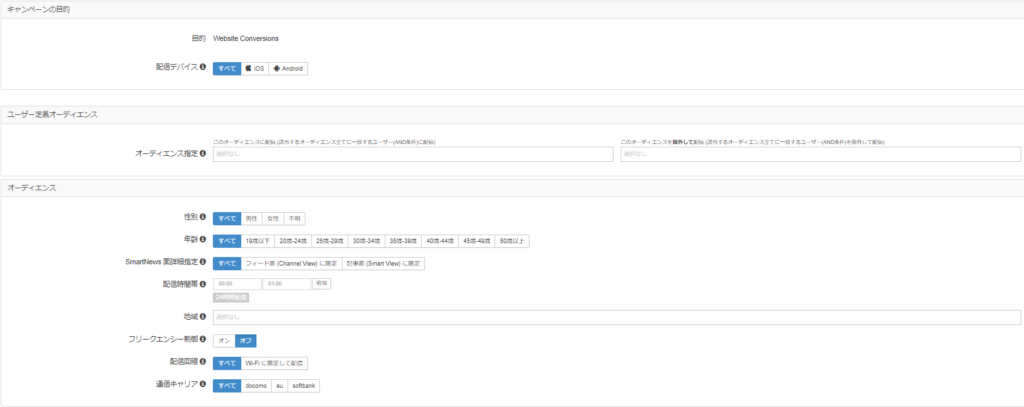
ユーザー定義オーディエンスについての詳細は、カスタムオーディエンスについてからご確認ください。
各ターゲティングについては、ターゲティング設定からご確認ください。
キャンペーンに使用する予算を設定します。
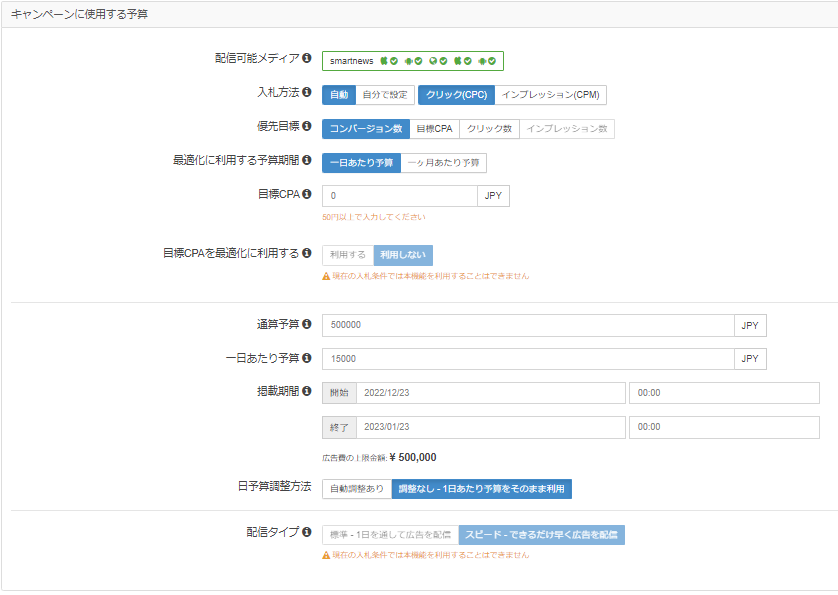
詳細については、入札・優先目標の設定をする、予算・配信期間を設定するからご確認ください。
キャンペーン情報を入力します。
App案件
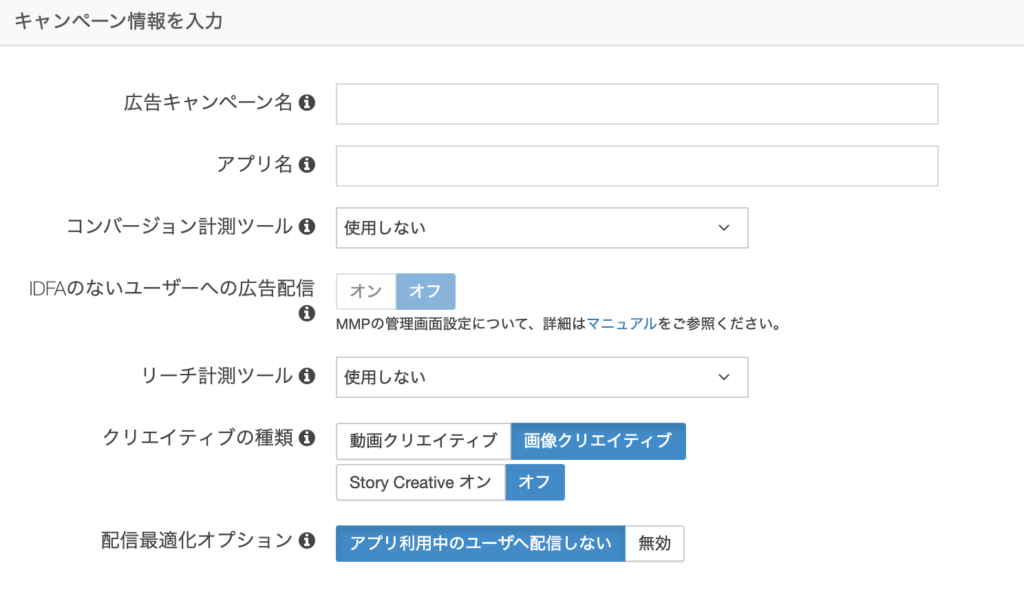
Web(ウェブ)案件
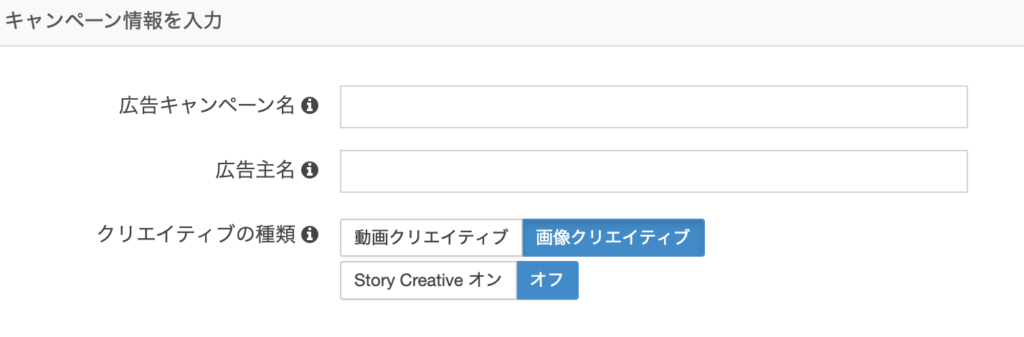
詳細についてはキャンペーン情報の設定(App案件)、キャンペーン情報の設定(Web案件)をご確認ください。
キャンペーン情報入力完了後[クリエイティブの登録に進む]を押下してください。
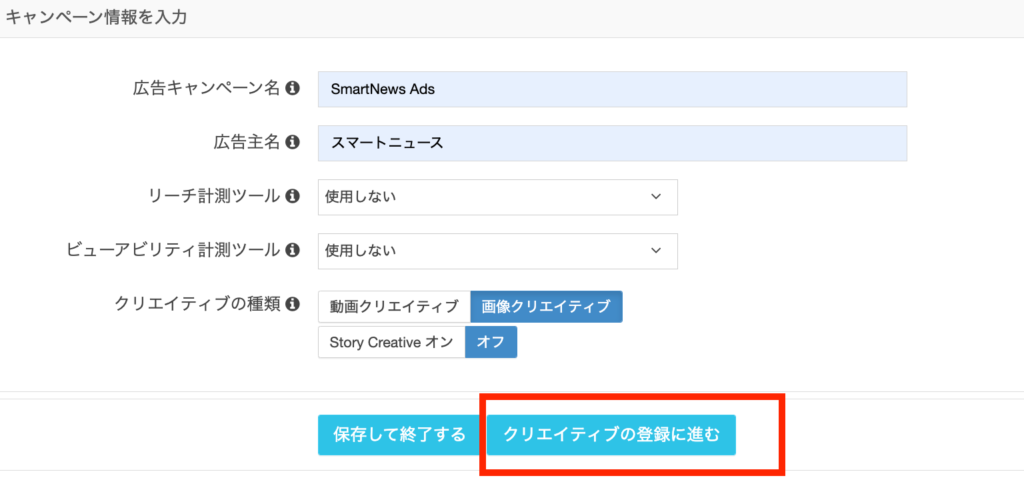
⑤ クリエイティブ入稿
フォーマットごとに入稿規定が異なりますので、詳細については静止画広告を入稿する、動画広告を入稿する、カルーセル広告を入稿するからご確認ください。
静止画
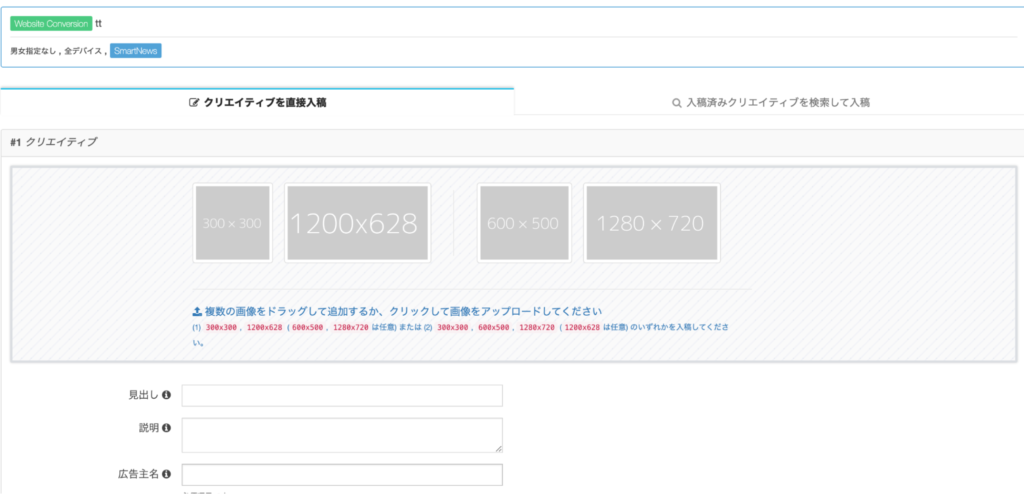
動画
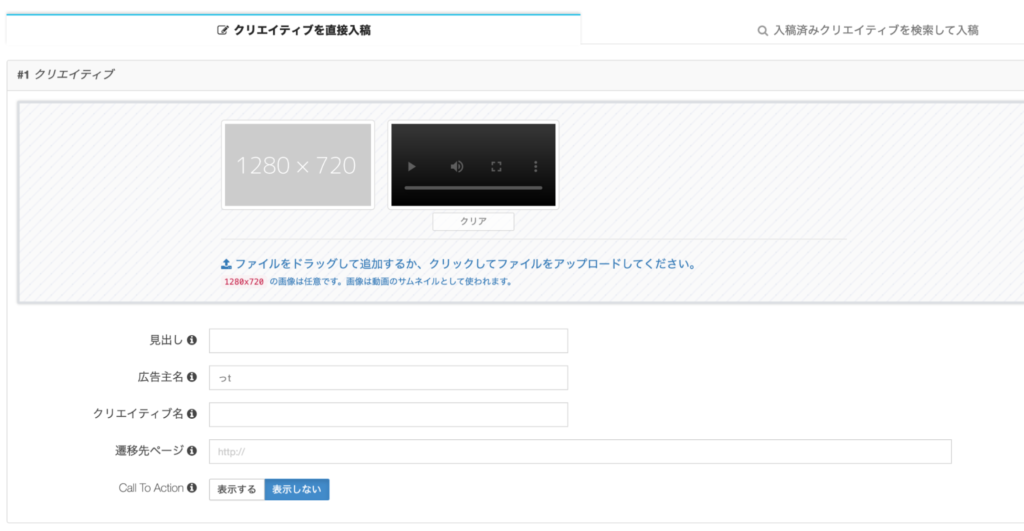
カルーセル
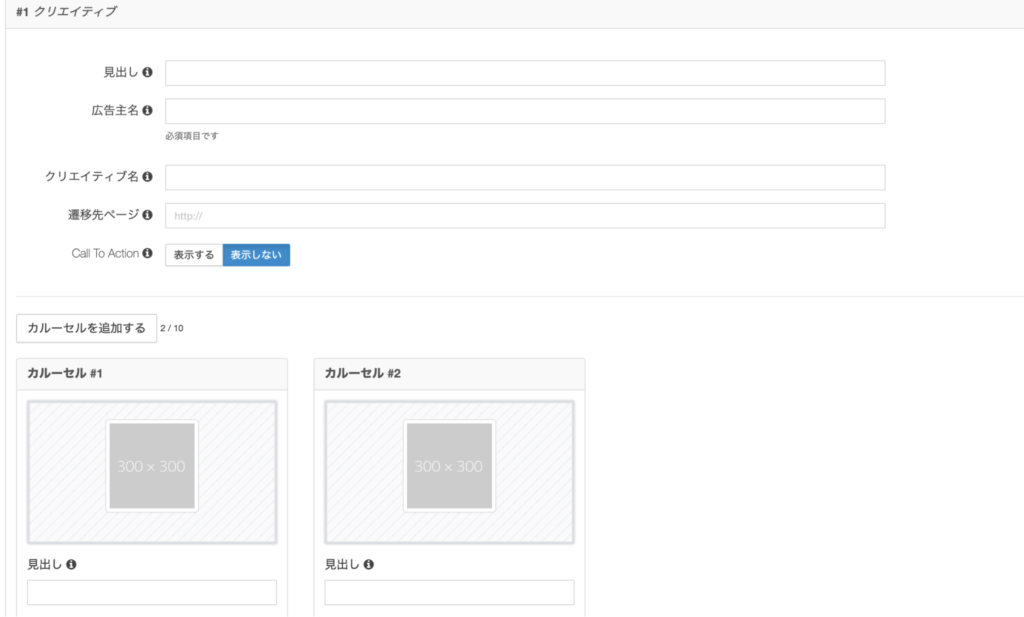
⑥ キャンペーン審査申請
広告のキャンペーン設定及びクリエイティブ入稿を終えただけでは配信がされません。審査を通過したクリエイティブのみ広告掲載可能となります。
審査申請はキャンペーンごとの審査となる為、複数のクリエイティブを入稿した場合、対象キャンペーン内のすべてのクリエイティブが審査対象となり、審査承認されたクリエイティブのみ配信が可能となります。
詳細については、クリエイティブ審査をご確認ください。
⑦ 配信開始
キャンペーン・クリエイティブともにONになった広告のみ配信されます。詳細については配信を開始・停止するをご参照ください。


